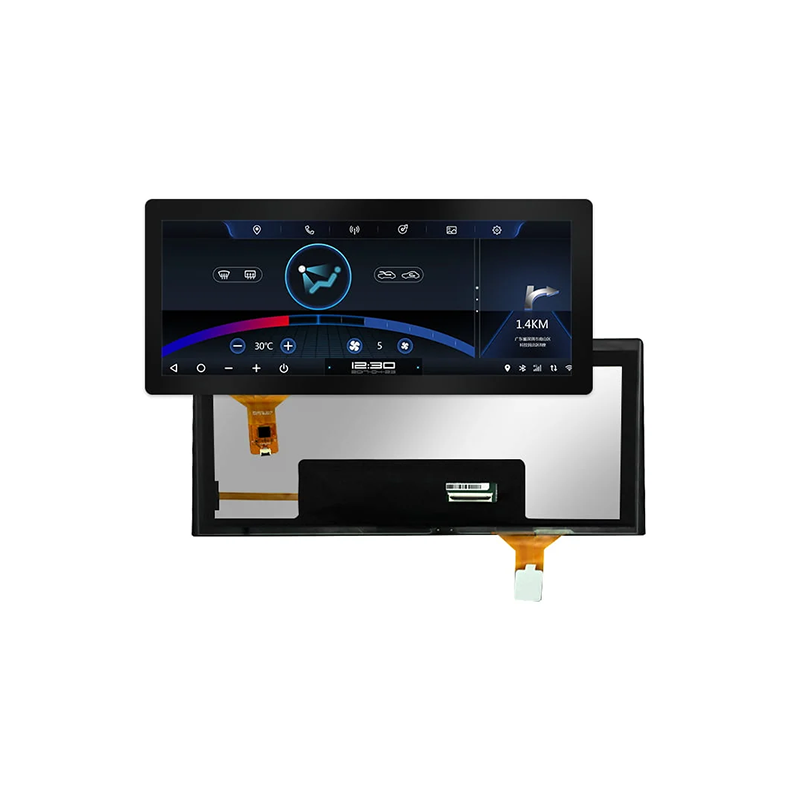Denne vejledning giver omfattende oplysninger om Dell TFT -skærme, der dækker fejlfinding af almindelige problemer, vælger den rigtige skærm til dine behov og forståelse af nøglespecifikationer. Vi udforsker forskellige skærmtyper, beslutninger og funktioner, der hjælper dig med at tage en informeret beslutning. Lære at identificere problemer med din Dell TFT -skærm og find løsninger, sikre optimal ydeevne og visuel klarhed.
Dell tilbyder en bred vifte af Dell TFT -skærme, hver anvender forskellige teknologier. Almindelige typer inkluderer TN (Twisted Nematic), IPS (in-plan-switching) og VA (lodret justering). TN -paneler er typisk de mest overkommelige og tilbyder hurtige responstider ideelle til spil, men kompromitterer ofte med farvens nøjagtighed og visningsvinkler. IPS -paneler giver generelt overlegen farvetnøjagtighed og brede visningsvinkler, hvilket gør dem velegnede til grafisk design og videoredigering. VA -paneler skaber en balance mellem disse to og tilbyder god farvetnøjagtighed og kontrastforhold til en konkurrencedygtig pris. Valg af højre panel -teknologi afhænger meget af din tilsigtede brug.
Opløsningen af din Dell TFT -skærm påvirker den visuelle klarhed og detaljer betydeligt. Højere opløsninger som 1920x1080 (Full HD), 2560x1440 (QHD) og 3840x2160 (4K UHD) tilbyder stadig mere skarpere billeder. Aspektforhold, såsom 16: 9 og 21: 9 (ultrawide), påvirker den samlede skærmform og visningsoplevelse. Overvej dit arbejdsområde og den type indhold, du forbruger hyppigst, når du vælger en opløsning og aspektforhold. For eksempel bliver ultrawide -skærme stadig mere populære for produktivitet og spil.
Hvis din Dell TFT -skærm Tænder ikke, skal du kontrollere netledningsforbindelsen til både skærmen og stikkontakten. Sørg for, at strømafbryderen på selve skærmen er tændt. Prøv en anden stikkontakt for at udelukke strømforsyningsproblemer. Hvis problemet fortsætter, kan strømforsyningsenheden inden for skærmen være defekt. For avanceret fejlfinding skal du overveje at kontrollere forbindelser til din computer eller andre enheder, og sørg for, at inputkilden er korrekt valgt på skærmen.
Billedforvrængning eller flimring kan indikere problemer med skærmens interne komponenter eller kabelforbindelser. Kontroller forbindelsen mellem din computer og Dell TFT -skærm, hvis det er muligt, hvis det er muligt. Hvis problemet er tilbage, kan interne komponenter inden for skærmen være nødt til at reparere eller udskiftes. Se efter løse interne forbindelser eller beskadigede komponenter.
Dårlig billedkvalitet, såsom slørede billeder eller dårlig farvetnøjagtighed, kan stamme fra forkerte indstillinger. Juster lysstyrken, kontrasten og farveindstillingerne på skærmens menu på skærmen på skærmen (OSD). Sørg for, at den korrekte inputkilde er valgt. Forældede eller korrupte drivere kan også bidrage til dårlig billedkvalitet, der kræver en opdatering eller geninstallering.
Valg af det perfekte Dell TFT -skærm Kræver omhyggelig overvejelse af flere faktorer. Overvej størrelsen, opløsningen, paneltype (TN, IPS, VA), responstid (vigtig for spil), opdateringshastighed (højere opdateringshastigheder reducerer bevægelses sløring) og funktioner som justerbar højde og vippet. Dit budget vil også spille en afgørende rolle i beslutningsprocessen. At læse online anmeldelser og sammenligne specifikationer fra velrenommerede kilder som Dells officielle websted anbefales stærkt.
| Model | Opløsning | Paneltype | Responstid | Opdater hastighed |
|---|---|---|---|---|
| Dell U2723Qe | 2560 x 1440 | IPS | 5ms | 60Hz |
| Dell S2722QC | 2560 x 1440 | Va | 4ms | 75Hz |
| Dell P2723QE | 2560 x 1440 | IPS | 5ms | 60Hz |
Bemærk: Specifikationer kan ændres. Se altid det officielle Dell-websted for de mest opdaterede oplysninger. For LCD-paneler og skærme i høj kvalitet skal du overveje at udforske de tilgængelige muligheder på Dalian Eastern Display Co., Ltd.
Denne vejledning er kun beregnet til informationsformål og udgør ikke professionel rådgivning. For avanceret fejlfinding eller reparationer, se en kvalificeret tekniker.